まったく新しいWindows11は、外観のようなMAC、洗練された設定パネル、またはユーザーインターフェイスにより、PCユーザーに拡張されたエクスペリエンスを提供します。 新しい外観と改善された機能に加えて、中央、タスクバー、通知センターなどに配置されたスタートメニューをカバーする改良されたデザインも提供します。
通知センターと言えば、それでもまったく新しいデザインになっていて、アクセスできるようになりました アクションセンターではなく、画面の右下にある日付と時刻のアイコンから ハブ。 この領域には、受信した通知が表示され、通知バナーが5秒間表示された後、表示されなくなります。 これは、バナーのデフォルトの時間です。
それだけでなく、この領域にはさまざまなアプリやサービスからの通知の数も表示されます。 1つのアプリまたはサービスからのみ複数の通知を受信する場合は、「1」カウントが表示されます。 たとえば、Skypeで複数のメッセージを受信した場合、Skypeの「1」通知が表示されます。 通知が2つの異なるアプリからのものである場合は、「2」カウントなどが表示されます。
最良の部分は、Windowsのロック画面でも通知を確認できることです。 ただし、システムの通知がオンになっていて、ロック画面に表示されない場合は、ロック画面の通知がオフになっている可能性があります。 Windows11のロック画面に通知を表示する方法は次のとおりです。
広告
ロック画面で通知を表示または非表示にする方法
はい、Windows11PCのロック画面に通知を表示することもできます。 方法を見てみましょう:
ステップ1:を押します Windowsキーと私 一度に一緒に開く 設定.
ステップ2:をクリックします システム 左側のメニューからクリックします 通知 右側から。
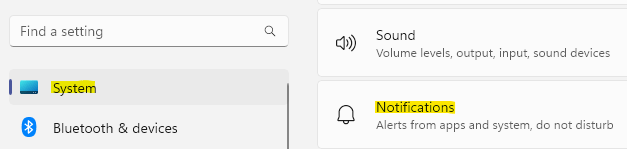
ステップ3:次に、をクリックします 通知 そしてそれは拡張されます。
ステップ4:次に、次のチェックボックスをオンにします ロック画面に通知を表示する オプション。
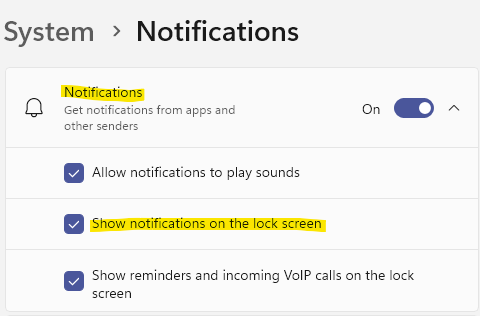
完了したら、設定アプリを閉じてシステムのロック画面を確認すると、通知が届きます。
ステップ1 - ここからRestoroPC修復ツールをダウンロードします
ステップ2-[スキャンの開始]をクリックして、PCの問題を自動的に見つけて修正します。


